Sådan downloader du hele macOS Ventura-installationsprogrammet
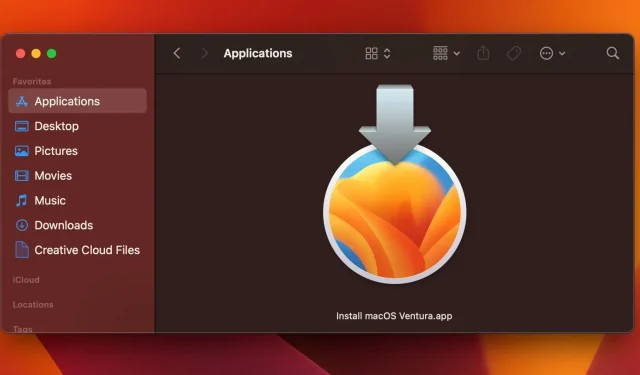
Lær, hvordan du downloader macOS Ventura-installationsprogrammet for at oprette et bootbart macOS 13-installationsprogram på fysiske medier, såsom et USB-drev, for at opdatere flere Mac’er.
Har jeg brug for et offline macOS-installationsprogram?

Du behøver ikke at downloade hele macOS Ventura-installationsprogrammet, hvis du vil opdatere en enkelt Mac. Men hvis to eller flere Mac’er skal opgraderes til Venture, er et bootbart installationsprogram på en USB-stick en meget bedre idé.
Du vil kun downloade installationsprogrammet én gang og bruge det til at oprette opstartsmedier. Du kan derefter bruge macOS Launch Manager-funktionen til at starte din Mac direkte ind i macOS Ventura-installationsprogrammet. Når du er færdig, kan du indsætte USB-installationsprogrammet i den anden Mac, du vil opgradere, og starte maskinen fra den, så enkelt er det.
Men hvis du har for meget fritid og ikke har noget imod at spilde båndbredde, kan du helt sikkert downloade installationsprogrammet på 12 GB til hver Mac separat.
Sådan downloader du macOS Ventura-installationsprogrammet

Du kan downloade hele macOS Ventura-installationsprogrammet på din Mac på to måder. Den første metode kræver download af macOS Ventura fra App Store, ligesom enhver anden App Store-app. Den anden giver dig mulighed for at downloade det pakkede installationsprogram som en “InstallAssistant.pkg”-fil ved hjælp af din foretrukne webbrowser.
Brug følgende links til at downloade macOS Ventura-installationsprogrammet:
- Download macOS Ventura-installationsprogrammet fra App Store.
- Download InstallAssistant.pkg fra Apples opdateringsserver.
Downloader macOS Ventura-installationsprogrammet fra App Store

I App Store-metoden vil et klik på “Get”-knappen ikke kun downloade den samme “InstallAssistant.pkg”-installationspakke som den anden metode, men også køre den, hvilket vil placere “Install macOS Ventura beta.app”i /Applications folder.
Dette er det faktiske installationsprogram, som brugeren interagerer med.
macOS starter automatisk installationsprogrammet, når du bruger App Store-metoden, men du behøver faktisk ikke at fortsætte med installationen. Afslut i stedet installationsprogrammet, når det starter, og flyt derefter “Installer macOS Ventura beta.app” fra din Applications-mappe til en anden, gem det på eksternt lager, opret en sikkerhedskopi osv. Læs: 19 Løsninger til Fix USB -enheder, der ikke t oprette forbindelse i macOS
Download af macOS Ventura Installer direkte

Den anden metode vil efterlade dig med en “InstallAssistant.pkg”-fil i mappen Downloads. Du skal manuelt åbne denne fil og vælge den mappe, hvor InstallAssistant-softwaren skal udpakkes. Som standard udtrækker den til mappen Programmer, men du kan ændre den til en mappe efter eget valg.
Opret et macOS Ventura Installer

Når du har downloadet macOS Ventura-installationsprogrammet, kan du begynde at oprette et bootbart macOS Ventura-installationsprogram på et USB-drev eller et andet eksternt drev.
Du skal bruge et USB-flashdrev eller en anden ekstern lagerenhed med mindst seksten gigabyte ledig plads på, formateret som Mac OS Extended.
Understøtter din Mac macOS Ventura?
Systemkravene til macOS Ventura er noget strammere end i tidligere udgivelser af macOS. Mens macOS Monterey understøtter enhver iMac fra 2014 og frem, understøtter Ventura kun modeller udgivet i 2017 eller senere.
- iMac: 2017 og nyere
- imac pro: 2017
- Mac Pro: 2019 og nyere
- Mac Studio: 2022
- Mac mini: 2018 og nyere
- MacBook: 2017 og nyere
- MacBook Air: 2018 og opefter
- MacBook Pro: 2017 og nyere
Hvem skal opgradere til macOS Ventura?

Hvis din Mac er en arbejdsmaskine, vil du måske vente med at opdatere, indtil Apple har rettet de vigtigste fejl, der kan forårsage kompatibilitetsproblemer. Det sidste, du ønsker, er en fejlmeddelelse, når du skal bruge et kritisk program.
For alle andre er denne macOS-opdatering værd at installere for at få funktioner som fokusfiltre, opkald/rediger sendte iMessages, Weather-appen og mere. Og med macOS Ventura 3.1 vil Mac-ejere få kontinuitetskameraet og mere.
Læs Apple-historien [ App Store-link ] for at lære mere om macOS Ventura-funktioner.
Skriv et svar